背景
浙教版高中信息技术新教材必修2 信息系统与社会 中使用了micro:bit和BXY进行了信息系统的搭建。
掌控板也可以在BXY中使用相同的代码直接运行,因此本文进行操作说明。
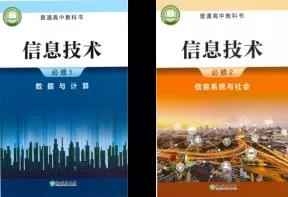
BXY升级
首先需要将BXY升级到210905及以上版本,此版本中兼容了掌控板V2.1.0新版本,同时内置了模拟microbit的库文件及代码,可以极大降低使用难度。
固件升级
- 安装好最新版本BXY并安装好驱动后打开BXY,右侧板型选择掌控板,使用USB线连接掌控板到电脑USB口,BXY检测到掌控板则自动连接,显示COM口,然后自动烧录固件,等待固件及文件烧录完成。
注:固件烧录仅在第一次使用或有新版本更新时操作,也可以在菜单工具中手动恢复固件
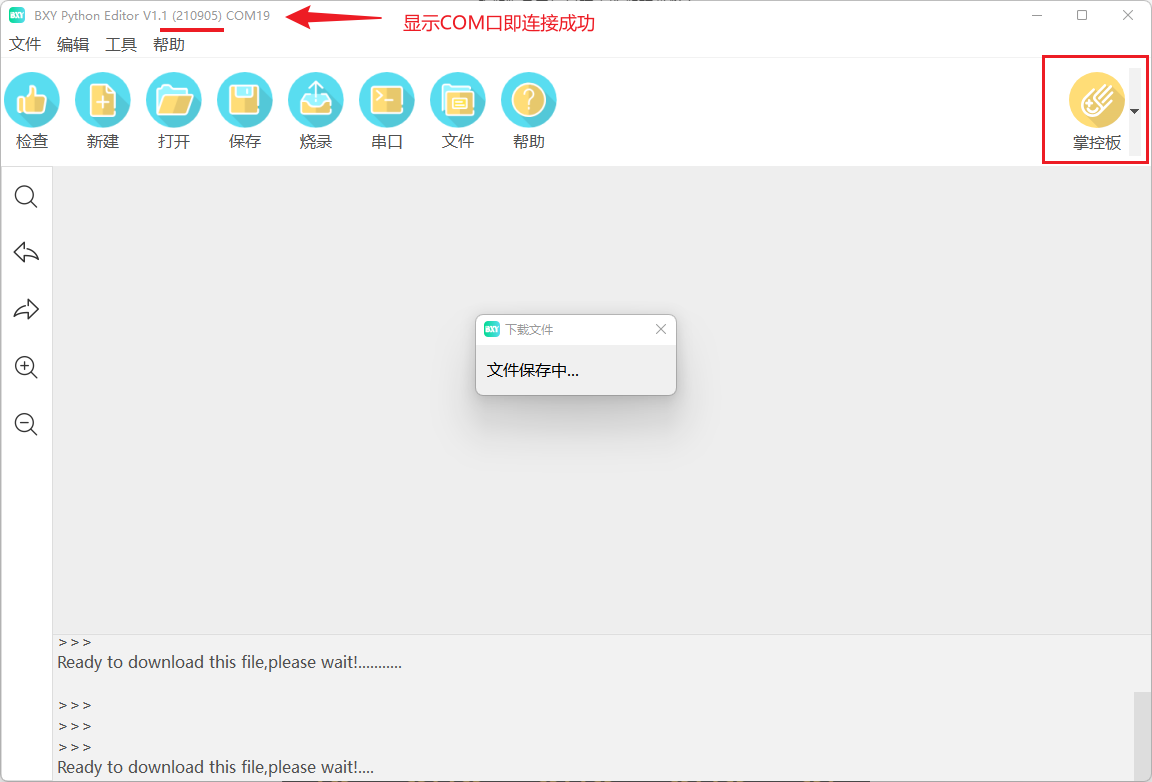
- 烧录成功后文件系统将自动弹出,并可以看到其中主控板文件中有microbit.py,说明固件烧录完成,此文件即为将掌控板模拟为microbit的库文件。

教材代码测试
注意:教材中代码以from microbit import的代码是micropython代码,可以在BXY中运行,其他python代码需要在电脑端Python中运行(可以使用Mind+或IDLE)。
教材P55页程序-读取温度
- 在电脑文件中已经内置了教材中的代码 P55.py,双击即可打开。
注意:文件名勿使用中文命名文件,会出现line1 Error2错误。
- 打开代码之后点击烧录即可将程序上传到掌控板中并运行,下方窗口将显示串口print的数据,也可点击串口打开串口监视器查看更详细信息。
注:由于掌控板使用的主控esp32芯片本身发热较大因此温度值仅作为演示使用,非实际温度。
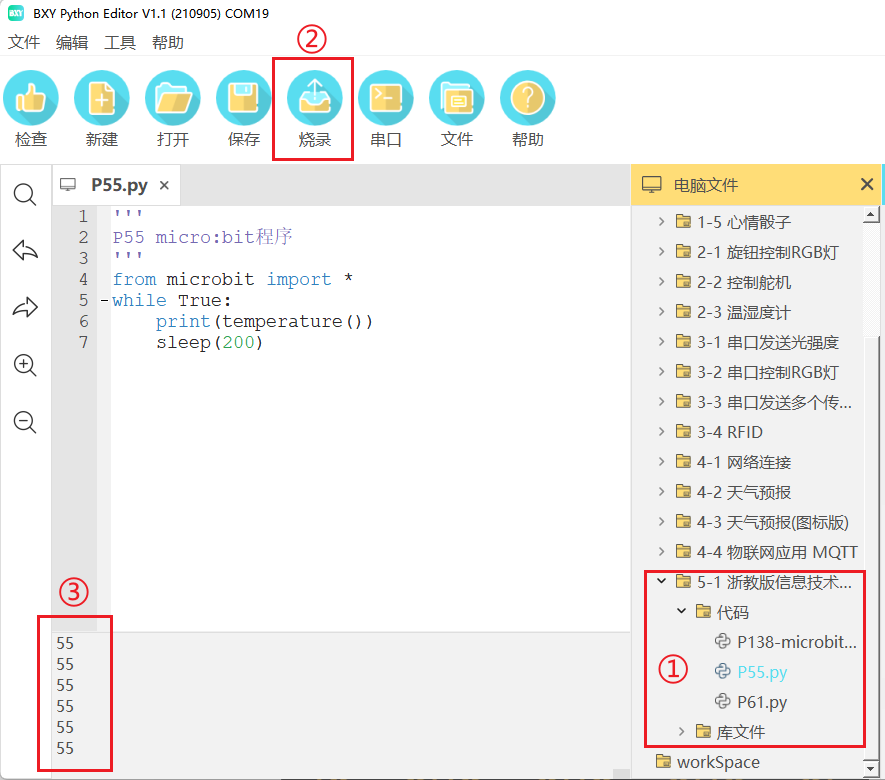
教材P61页程序-串口通信
- 在电脑文件中已经内置了教材中的代码 P61.py,双击即可打开。
注意:文件名勿使用中文命名文件,会出现line1 Error2错误。
注意:由于在micropython中串口用来进行终端通信,如果上传完串口程序后再次上传程序提示上传程序出错,可以重新插拔USB线后再上传。
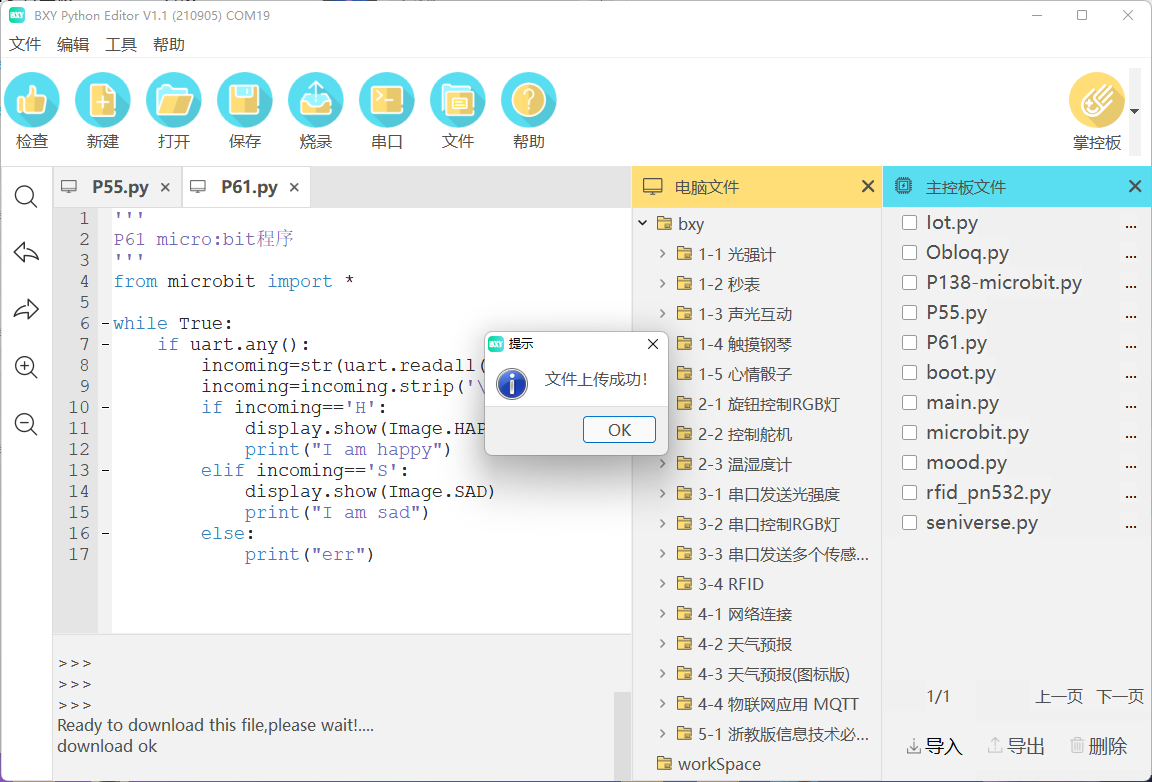
- 打开代码之后点击烧录即可将程序上传到掌控板中并运行,然后点击串口打开串口监视器发送H,掌控板屏幕会显示笑脸,发送S屏幕会显示哭脸,则说明程序正常运行。
注意:由于掌控模拟固件的设定,此处print的数据在串口接收不到。
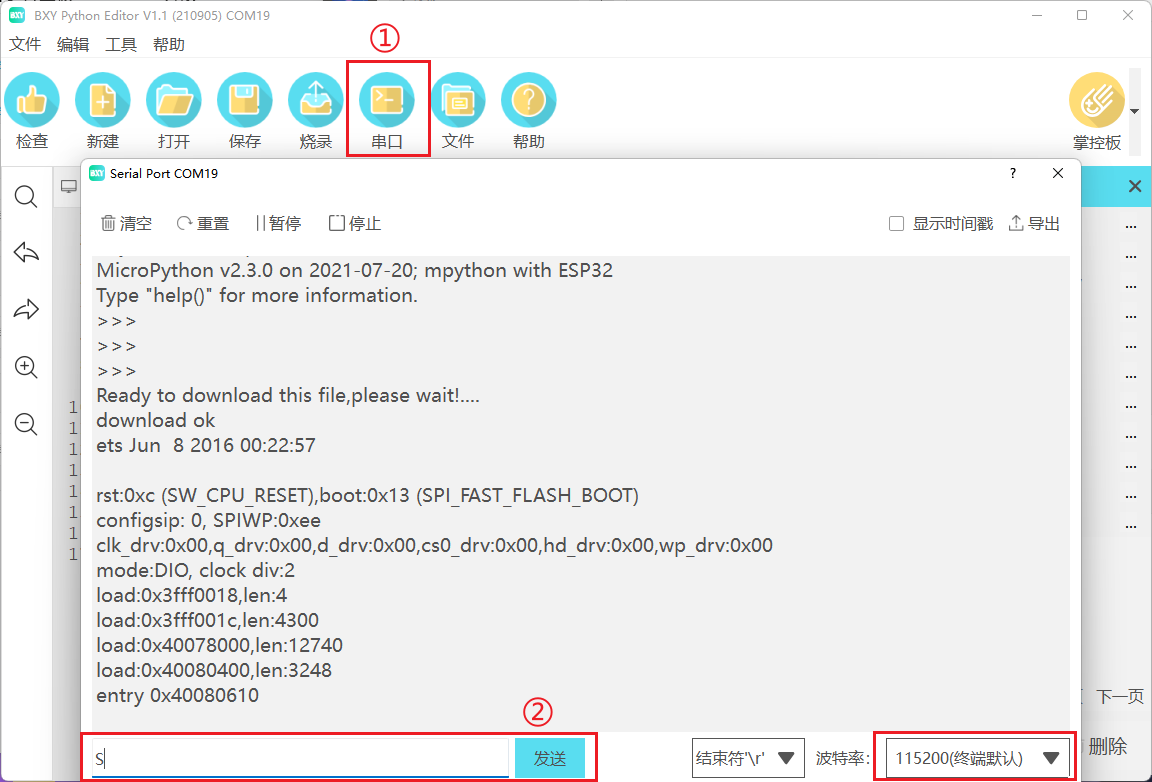
- 根据教材中的设计,接下来需要使用python代码作为电脑端程序接收掌控板从串口发过来的数据。
import serial,time
ser = serial.Serial()
ser.baudrate = 115200
ser.port = 'COM3' #串口号需要修改为当前掌控板的串口号,可在BXY标题栏看到
ser.open()
while True:
time.sleep(1)
ser.write('H'.encode())
time.sleep(1)
ser.write('S'.encode())
注意此时BXY顶端标题栏显示的COMxx,这是掌控板的串口号,可以记下来,后面电脑端运行python代码需要用到。
串口当前被BXY自动占用,需要释放串口,因此可以点击右边板型切换到microbit,则BXY就不会占用掌控板的串口了。
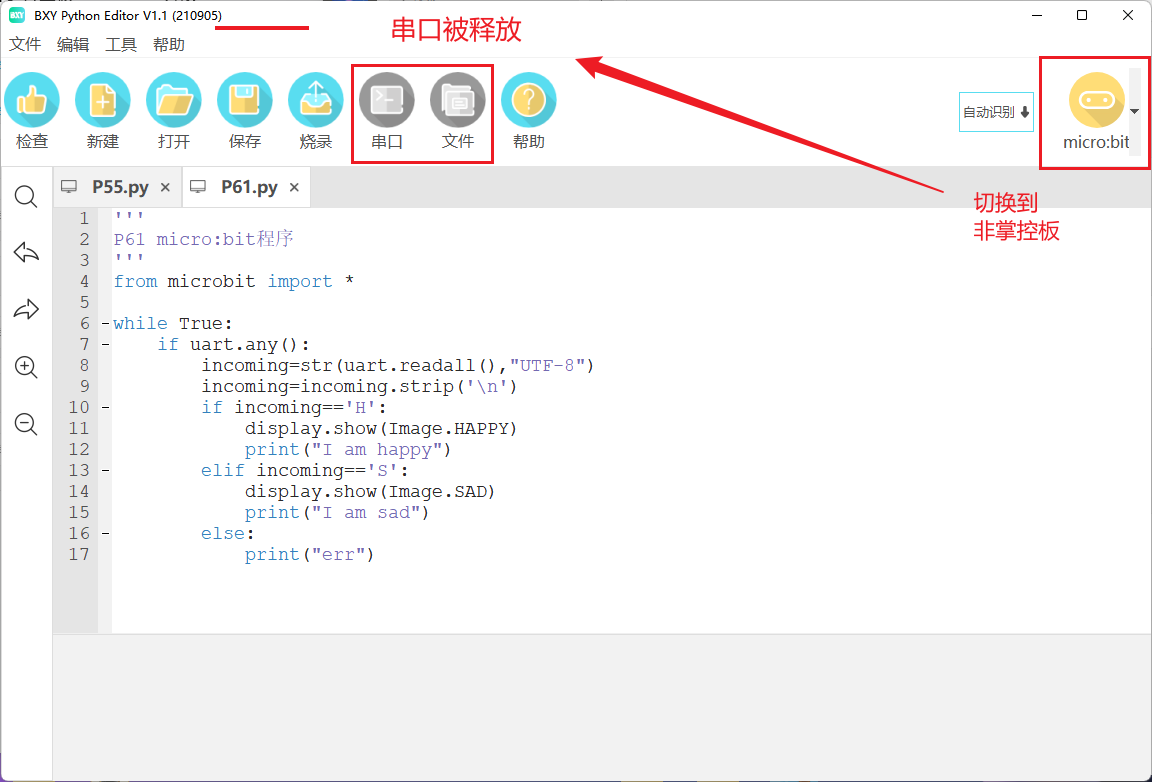
- 使用电脑端python运行教材实践与体验4-1代码,可以使用python的IDLE或者Mind+运行,此处展示两种方法。
-
【使用Mind+】:
- Mind+内置了python环境和pyseial库,因此安装了Mind+之后无需安装环境直接复制代码运行即可。
- ①切换到python模式,②确认当前在代码模式,③点击新建文件,④输入文件名以**.py**结束,双击打开文件,⑤粘贴文件到代码区,修改代码中串口号为当前掌控板的串口号,⑥点击运行,即可看到掌控板屏幕上交替显示笑脸和哭脸,说明通过电脑端python控制掌控板硬件成功。
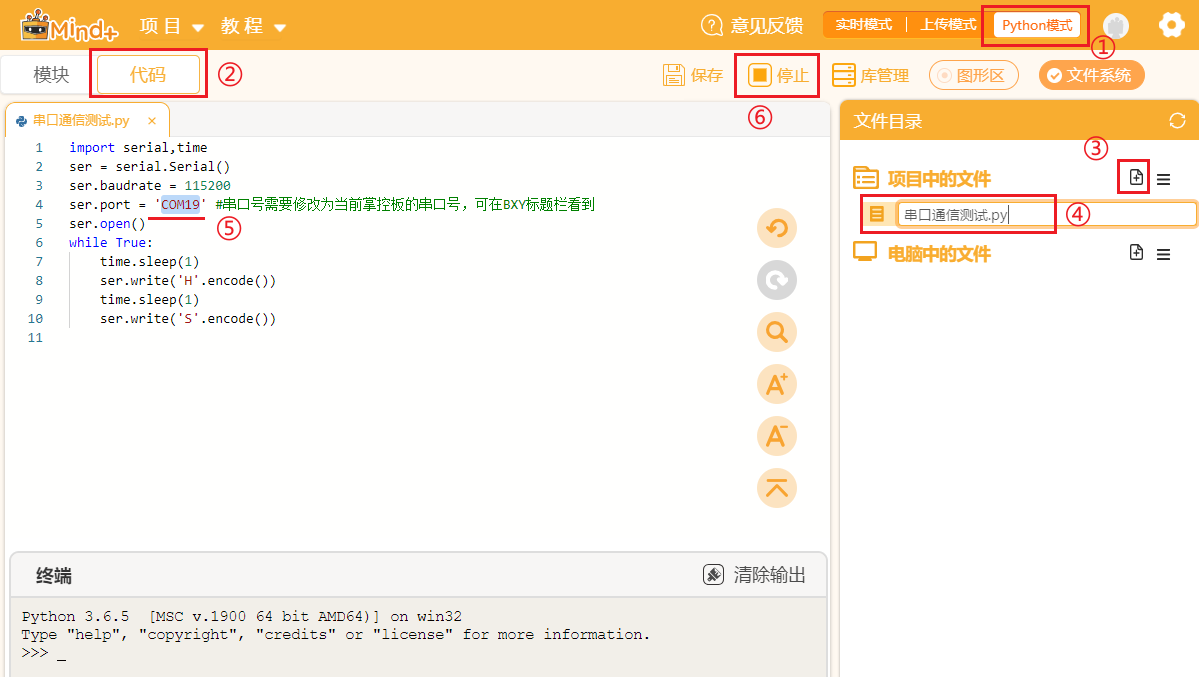
-
【使用IDLE】:
- 首先电脑安装python,在python官网下载python环境并安装,注意安装过程中勾选Add Python xx to PATH, https://www.python.org/downloads/。
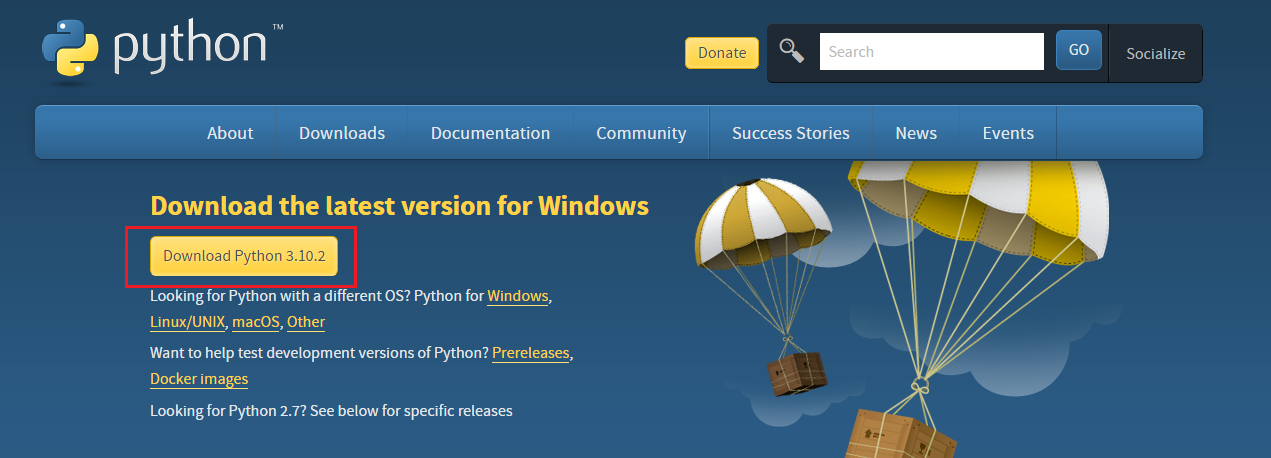
- python安装成功后需要使用pip安装pyserial库,按键盘win+R组合键输入
cmd可以打开命令提示符,在命令提示符窗口输入pip install pyserial,等待如下图安装成功即可(没有出现红字报错即可,黄色警告可以不用管)。
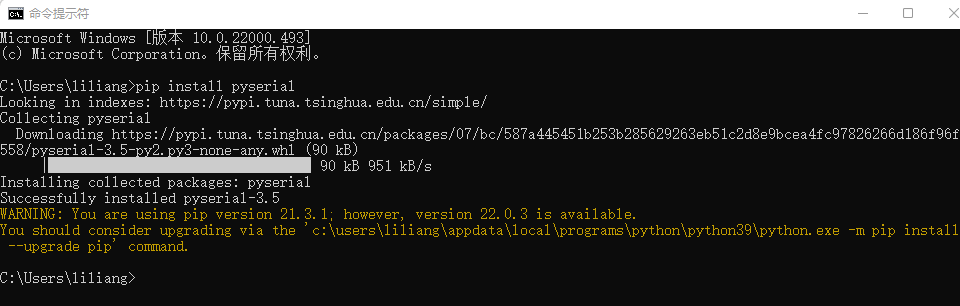
- python环境即pyserial库安装好之后可以打开IDLE,复制代码并修改代码中串口号为当前掌控板的串口号然后点击运行,可以看到掌控板屏幕上交替显示笑脸和哭脸,说明通过电脑端python控制掌控板硬件成功。
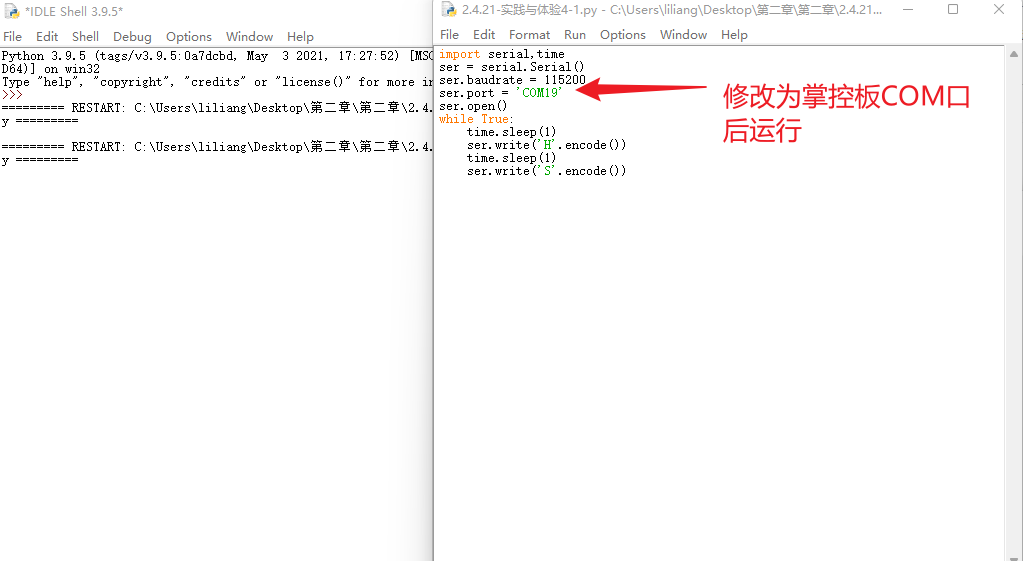
- 首先电脑安装python,在python官网下载python环境并安装,注意安装过程中勾选Add Python xx to PATH, https://www.python.org/downloads/。
-
教材中其他代码的使用与硬件无关,可参考:此套教程